Maak kennis met Engeline Schellekens,
ze vertelt je er graag meer over
Projectbegeleider / Adoptie Specialist
 Stuur een e-mail
Stuur een e-mail

Het Microsoft platform ontwikkelt zich razendsnel en voortdurend. Elke twee weken zijn er nieuwe updates die zomaar eens handig voor je kunnen zijn! Daarom zet ik graag drie leuke tips voor je op een rij: chatballonnen, een chat vastmaken en een truc om de nieuwste updates in Teams in te stellen… Benieuwd? Ik vertel je hieronder meer!

De afgelopen weken heb je het vast en zeker wel gemerkt. Je zit in een meeting en er wordt iets gezegd in de chat. Vervolgens verschijnt er een chatballon boven in het midden van je scherm.
Mega fijn of juist een afleiding?
Dit kan heel fijn zijn, maar kan ook zorgen voor afleiding. Dit verschilt uiteraard per persoon. De chatballonnen staan automatisch aan. Wil je de chatballonen uitzetten? Dat kan heel eenvoudig. Let op: je kan de chatballonnen alleen uitzetten als je met meer dan twee personen in een meeting zit. Je klikt op de drie puntjes en kiest voor de optie: ‘Chatballonnen niet weergeven’. Dit is een actie die je (helaas) bij elke meeting opnieuw moet doen.
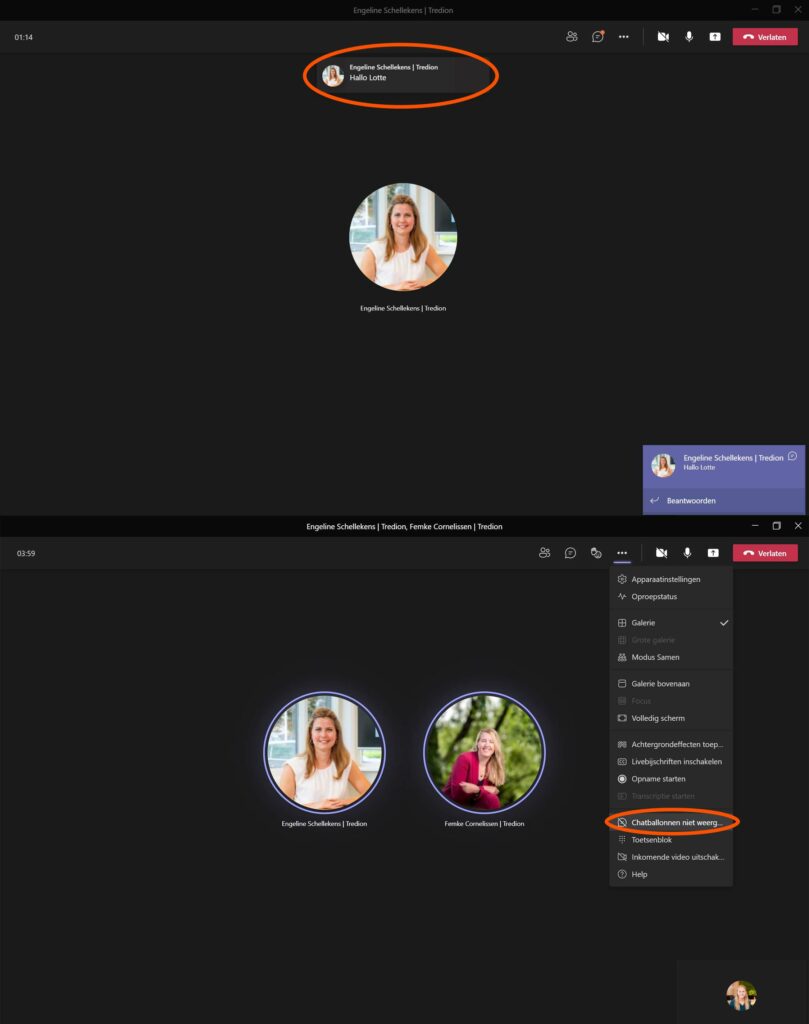
Maak jij al langere tijd gebruik van Teams? En gebruik je vaak de chatfunctie? Dan kan het handig zijn om chats met personen of groepschat vast te maken. De chats staan dan bovenaan in het overzicht.
Dit doe je als volgt:
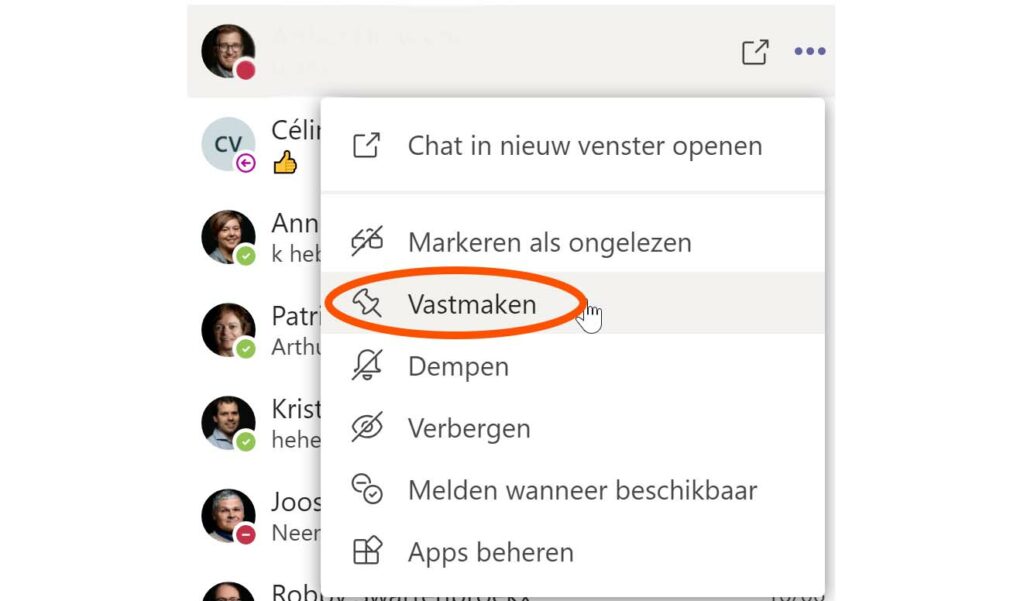
Op deze manier blijven de chats die jij belangrijk vindt bovenaan staan.
Er worden vaak, achter de schermen, door Microsoft updates uitgevoerd voor Microsoft Teams. Je hebt het meestal niet eens door; het zijn kleine veranderingen. Elke twee weken voert Microsoft een update uit. Je kunt deze updates ook handmatig aanzetten, zodat je zeker weet dat je in de nieuwste versie werkt. Rechtsboven in naast je naam zie je drie puntjes. Als je hierop klikt krijg je de optie ‘Controleren op nieuwe versies’. Mocht er een update beschikbaar zijn, dan wordt deze op de achtergrond geïnstalleerd.
Op deze manier ben jij altijd up-to-date met de versies van Teams!

Wil je meer handige tips over werken in Microsoft Teams? Bekijk dan de tips in ons Kenniscentrum of ga naar ons YouTube kanaal en bekijk de afspeellijst met Microsoft Teams tips. Wij helpen je graag verder!
 Meer Microsoft Teams tips
Meer Microsoft Teams tips
Maak kennis met Engeline Schellekens,
ze vertelt je er graag meer over
Projectbegeleider / Adoptie Specialist
 Stuur een e-mail
Stuur een e-mail
